cdr怎么样才可以导出成pdf
本文章演示机型:戴尔-成就5890,适用系统:windows10家庭版,软件版本:CorelDRAW 2021;
打开要导出PDF的CDR文件,进入后看不到文件内容,直接按【F4】即会显示内容,CDR导出PDF时,只会导出文档编辑范围里的内容,所以需要把要导出的内容都保存文档页面中,比如这里有四个图片,按每一页一个图片的形式导出PDF,则点击左下角的加号图标,再新建一个页面,然后按照导出的顺序,将要导出的内容依次保存在CDR页面中;
都设置好了后,点击左上角的【文件】,选择【导出】,选择保存位置后,保存类型选择PDF,取消【仅导出该页】的勾选后点击【导出】,导出范围勾选【当前文档】不变,或者在【图文框】中设置要导出的页码范围,最后点击右下角的【OK】完成导出即可;
【cdr怎么样才可以导出成pdf】
打开导出的PDF文件可以进行查看,本期文章就到这里,感谢阅读 。
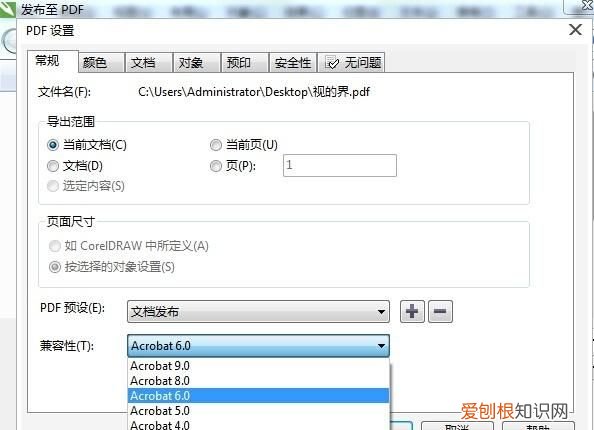
文章插图
cdr文件怎样才能转换成可编辑的Word文档扫描的文档的内容全部是由图片组成的,里面的文字不能像普通文本一样进行编辑修改 。但是遇到扫描的pdf文件时可以将其转换成word文档 。—————分——割——线——————因为是是对图片中的文字进行识别,所以需要先安装对应的文字识别软件 。打开软件后选择“从PDF读取文件”,打开需要操作的PDF文档 。点击“识别”按钮下的“全部页面”,就会对pdf所有页面进行识别,并显示识别的结果 。在右侧页面区双击页面缩略图可以切换当前页面来查看结果 。识别完成后可以对识别的结果进行校对,修改文档 。或者是转换成word文档后在进行校对 。最后点“保存为word”,识别的结果就会输出成word文档,并打开该word文档 。文档被保存在和原来的pdf同一个文件夹中 。得到识别后的word文档后就可以直接对word进行编辑操作就可以了 。如果是对单独的图片文件进行文字识别,也可通过上述方法来进行操作 。
推荐阅读
- 平板密码忘了怎么解锁,平板忘记密码怎么解锁
- 有卖的没买的每天卖了不少的是什么东西
- 中性洗衣液有哪些品牌,洗被子中性洗涤剂有哪些品牌
- PPT文档应该咋插入Excel
- 社交礼仪有哪些,交往礼仪涵盖的内容非常广泛包括哪些
- Excel表格只读模式要怎么样取消
- 过目不忘的酒坊的名字,想要开一个酒坊好的酒坊名字和对联
- PPT应该如何插入Excel
- 鲜雷笋怎么保存长久,雷竹笋可以晒干保存


